يعد حفظ الملفات المهمة على هاتفنا الخلوي أمرًا شائعًا ، لذلك هناك حاجة إلى طريقة لنقل الملفات من جهاز Android إلى الكمبيوتر بسرعة. بعد ذلك ، سترى جميع الطرق الموجودة لمشاركة الملفات من جهاز Android الخاص بك إلى جهاز الكمبيوتر الخاص بك.
لماذا لا يمكنني رؤية ملفات هاتفي على جهاز الكمبيوتر الخاص بي؟
عند توصيل الهاتف الخلوي عبر USB ، يجب عليك تحديد الخيار الموجود على الهاتف المحمول لنقل الملفات (إذا لم يظهر الخيار على شاشة هاتفك الخلوي عند توصيله بجهاز الكمبيوتر ، فيجب عليك تنشيط الخيار من التكوين و قائمة توصيل USB).

على الكمبيوتر ، يجب عليك تحديد الخيار فتح لرؤية الملفات وإذا كانت هذه هي المرة الأولى التي تقوم فيها بتوصيل الهاتف الخلوي ، فانتظر حتى يكتمل تثبيت برنامج التشغيل. عند انتهاء العملية بأكملها ، سيظهر هاتفك في مستكشف الملفات كجهاز USB ويمكنك نقل الملفات إلى جهاز الكمبيوتر الخاص بك.
هل من الممكن نقل الملفات من Android إلى الكمبيوتر الشخصي عبر WiFi Direct؟
لتبادل الملفات مع WiFi Direct ، ستحتاج إلى استخدام تطبيق خارجي يسمى SHAREit . لمشاركة الملفات ، قم بتنزيل التطبيق على كل من الهاتف المحمول والكمبيوتر الشخصي وكن متصلاً بنفس شبكة WiFi التي يمكنك إنشاؤها باستخدام هاتفك المحمول .
من الكمبيوتر ، حدد البحث عن نقطة وصول المحمول وعلى الهاتف الخلوي ، قم بتنشيط خيار الاتصال بالجهاز. بعد العثور على الكمبيوتر ، حدده واضغط على قبول. بمجرد الانتهاء من ذلك ، ستتمكن من مشاركة الملفات بين الكمبيوتر والكمبيوتر الشخصي عن طريق إرسالها من التطبيق.
هل يمكن نقل ملفات Android إلى جهاز الكمبيوتر الخاص بي عبر البلوتوث؟
يجب تنشيط البلوتوث وجعله مرئيًا على كلا الجهازين ومن خلال ربط الكمبيوتر بالهاتف الخلوي. عندما يكون الاقتران جاهزًا ، يمكنك إرسال الملفات من جهاز إلى آخر بنفس طريقة عمل Bluetooth بين هاتفين.
كيف أصل إلى الملفات الموجودة على هاتفي الخلوي من جهاز الكمبيوتر الخاص بي؟
باستخدام Bluetooth ، يجب عليك البحث عن الملفات من مستكشف الملفات على هاتفك المحمول أو الكمبيوتر الشخصي ، بينما مع Wifi Direct ، يجب عليك البحث عن الملفات التي تريد إرسالها من مستكشف ملفات التطبيق. إذا قمت بتوصيله عبر كابل USB ، فسيعمل الهاتف مثل أي USB .
ماذا أفعل لإرسال الملفات من هاتفي الخلوي إلى جهاز الكمبيوتر الخاص بي دون استخدام كابل؟
باستثناء كبل USB ، فإن جميع الطرق المذكورة أعلاه لاسلكية. بالاستمرار في المقال ، ستتمكن من معرفة أبسط البدائل في حال شعرت أن الخيارات السابقة معقدة للغاية.
تطبيقات أو برامج مفيدة لتوصيل جهاز Android بجهاز الكمبيوتر
إذا كنت لا تحب ربط جهاز Android مباشرة بجهاز الكمبيوتر الخاص بك ، فهناك برامج تجعل هذه العملية أسهل . من بين جميع الخيارات المتنوعة الموجودة ، نوصي بخيارين على وجه الخصوص:
ايردرويد
لا تسمح منصة AirDroid باستخدامها شخصيًا فحسب ، بل تتيح أيضًا خططًا للشركات من أي حجم. يتيح لك البرنامج إدارة جهاز Android الخاص بك من جهاز الكمبيوتر الخاص بك (من بين وظائفه مشاركة الملفات بين الهواتف المحمولة وأجهزة الكمبيوتر).
PushBullet
باستخدام PushBullet ، يمكننا إنشاء حساب إما مع Google أو Facebook الخاص بنا ومن هناك استخدام البرنامج. يتيح لنا هذا البرنامج ، مثل AirDroid ، ليس فقط إدارة هاتفنا الخلوي عن بُعد ولكن أيضًا لمشاركة الملفات من جهاز إلى آخر.
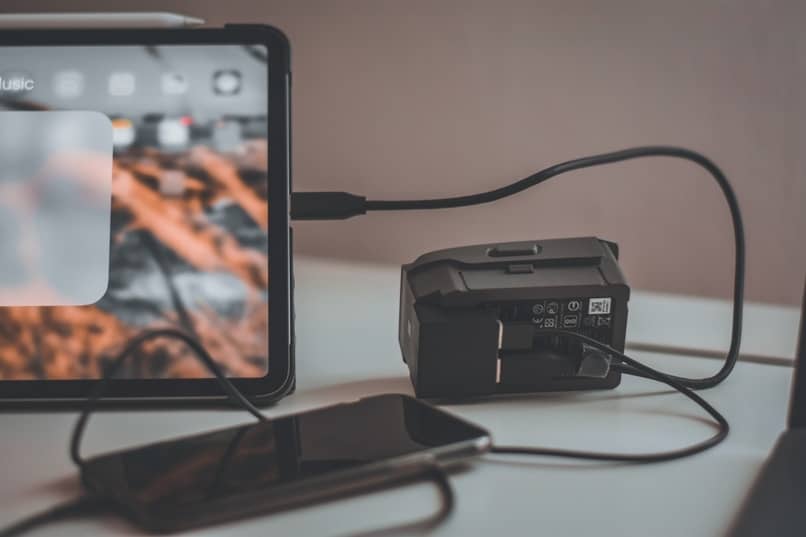
ماذا أفعل لاستيراد الصور من هاتفي الخلوي إلى جهاز الكمبيوتر الخاص بي؟
باستخدام الطرق المذكورة أعلاه ، يمكنك مشاركة أي نوع من الملفات من هاتفك الخلوي إلى جهاز الكمبيوتر الخاص بك (بما في ذلك الصور). ومع ذلك ، إذا كنت تواجه مشكلات في مشاركة الصور ، فيمكنك استخدام إحدى الطرق التالية:
تحميل الصور إلى السحابة
يمكنك تحميل الصور من هاتف Android الخاص بك إلى أي خدمة تخزين سحابي (Google Drive ، صور Google ، خدمات Microsoft ، إلخ) وتنزيلها من هناك إلى جهاز الكمبيوتر الخاص بك.
شاركهم عن طريق خدمة الرسائل
يمكنك إرسال الصور إلى جهة اتصال أو مجموعة على أي خدمة مراسلة وتنزيلها على جهاز الكمبيوتر الخاص بك عن طريق الاتصال بإصدار الويب الخاص بالتطبيق الذي اخترته (على الرغم من أنه يجب أن تأخذ في الاعتبار أن الجودة ستكون أقل ) . إذا كنت ستستخدم خدمة مراسلة ، فإن توصيتنا هي Telegram لوظائفها وأمانها .
خيار أخير هو نقل الملفات من الهاتف الخلوي إلى محرك أقراص فلاش . لنقل الملفات من هاتف خلوي إلى USB ، من الضروري استخدام كبل OTG الذي يتمثل استخدامه الرئيسي في توصيل USB بهاتف محمول .




